Aujourd’hui nous allons parler de SAP Design Studio. Encore peu connu des utilisateurs BO, il l’est certainement plus des utilisateurs SAP.
Qu’est ce que SAP Design Studio ?
Avant de parler de l’outil en lui-même, faisons un petit tour général qui nous en apprendra un peu plus sur le sujet.
Pour faire simple :
- SAP Design Studio est avant tout le produit remplaçant des outils de reporting SAP BW (BEx Web Application Designer).
- SAP Design Studio est également annoncé comme le potentiel remplaçant de Xcelsius (ou Dashboards). Pour ceux qui ont déjà adopté Dashboard, pas de panique, le produit est supporté jusqu’en 2018. Un projet d’outil de conversion des tableaux de bord vers Design Studio est même en cours de développement.
On peut dire que SAP Design Studio est un outil de conception de tableaux de bord très orienté supports mobiles avec un format HTML5.
Mais encore ?
N’y en a-t-il pas déjà quelques-uns des outils de conception de tableaux de bord ? La réponse est oui ! Mais leur positionnement diffère. On compte à ce jour 3 principaux outils de création de tableaux de bord dans l’écosystème SAP Business Objects :
Avant d’aborder les possibilités de cet outil, voyons les pré-requis ainsi que les sources de données supportées :
- SAP Design studio est un client lourd à installer sur le poste de l’utilisateur. Il n’existe pas pour le moment en tant qu’application accessible à partir du BI Launchpad (même s’il l’utilise, nous le verrons par la suite). Évolution future probable ?
- SAP Design studio nécessite l’installation d’un Add On à installer sur le serveur.
- Il n’existe pas à ce jour de vrai mode autonome, on est obligé de se connecter à un référentiel.
A ce jour 3 sources de données sont supportées :
- SAP BW
- SAP HANA
- SAP BOBJ Univers (.UNX)
Plus de détails ci-dessous :
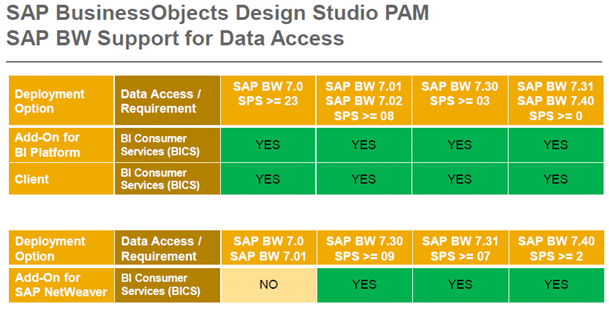
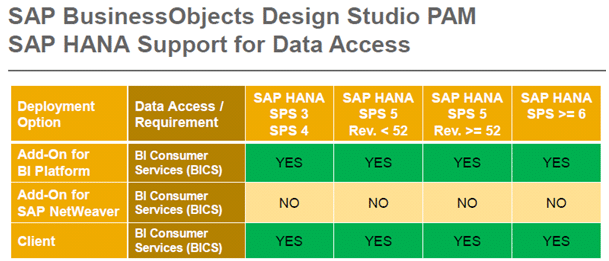
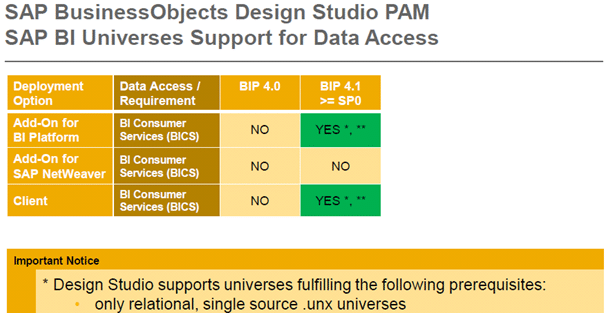
A quoi ressemble SAP Design Studio ?
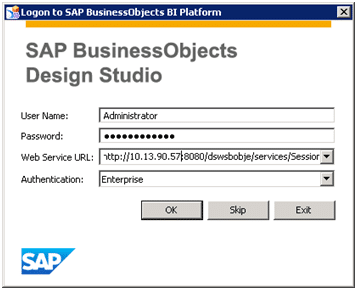
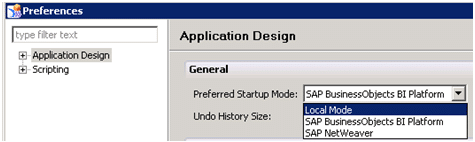
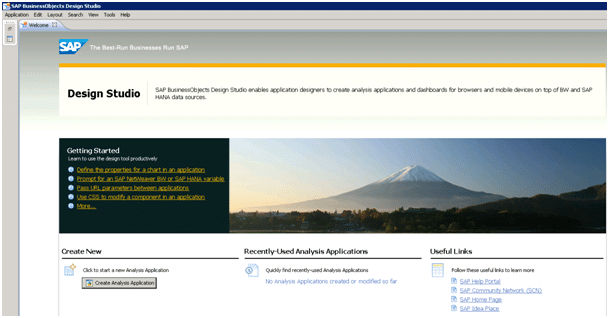
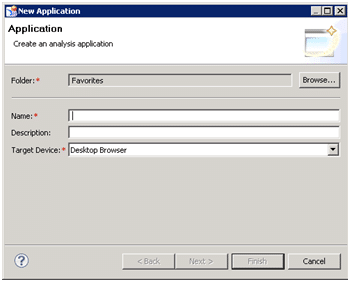
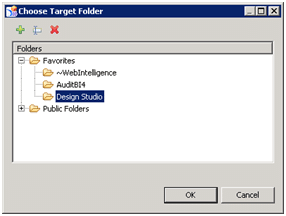
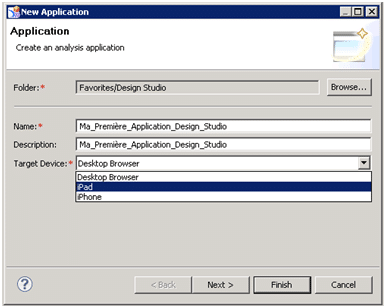
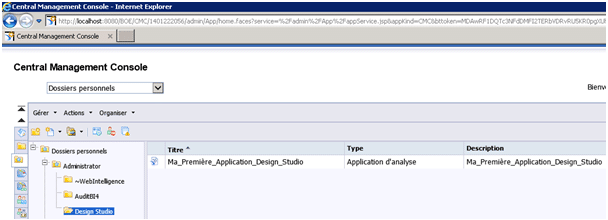
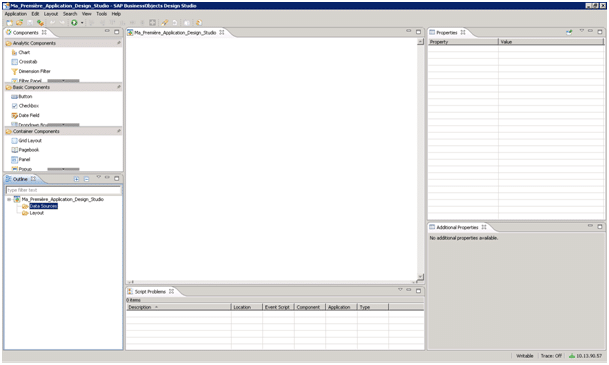
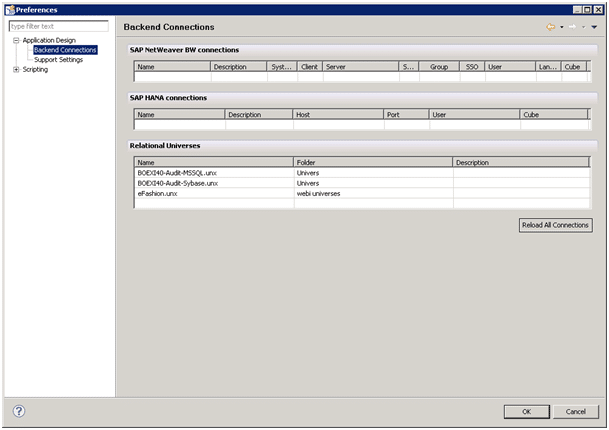
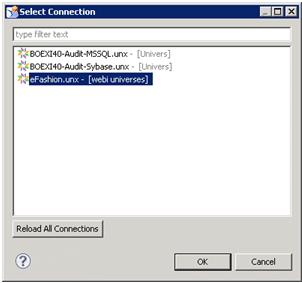
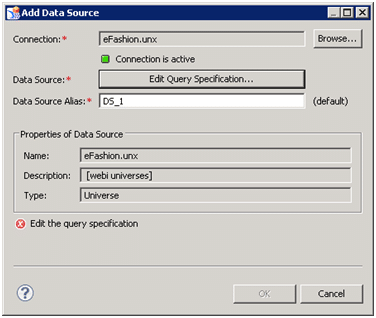
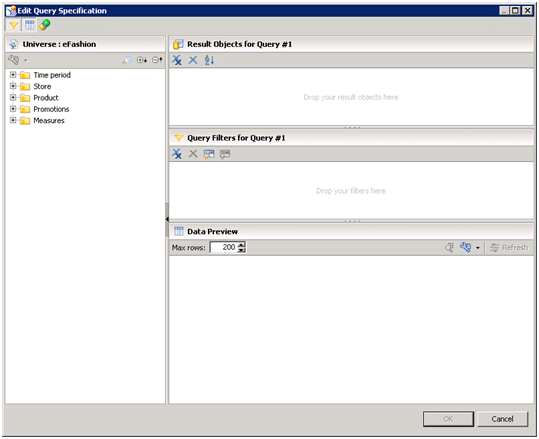
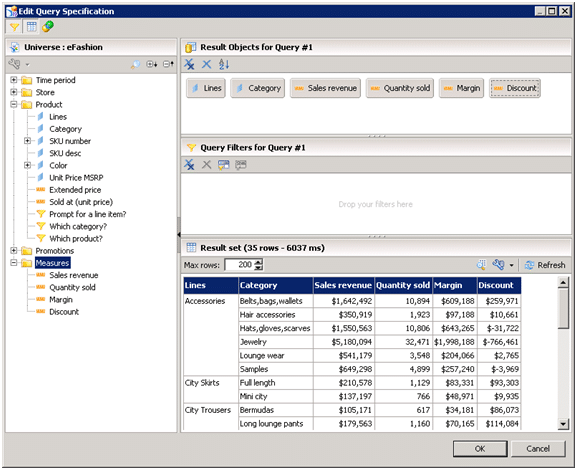
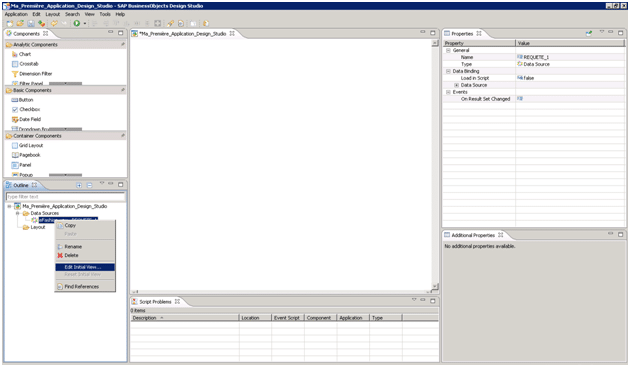
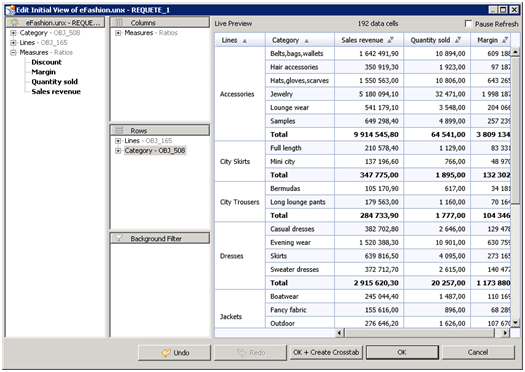
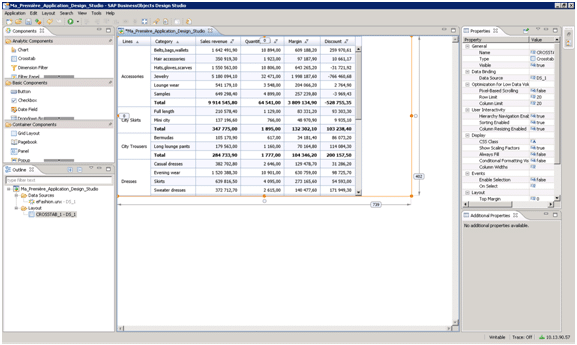
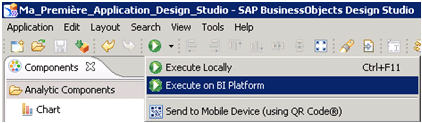
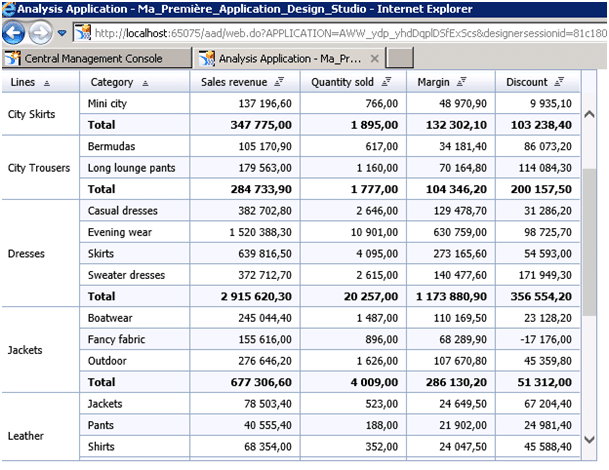
Et voilà le résultat ! Une mise en forme simpliste mais qui reprend les éléments classiques de la création d’un bloc dans un Tableau de Bord Design Studio …
Plus de détails concernant les mises en forme disponibles
Vous avez la possibilité des créer des filtres graphiques semblables à ce que l’on peut faire avec les contrôles d’entrées sous Webi. En sélectionnant la valeur que je veux les données sont filtrées automatiquement :
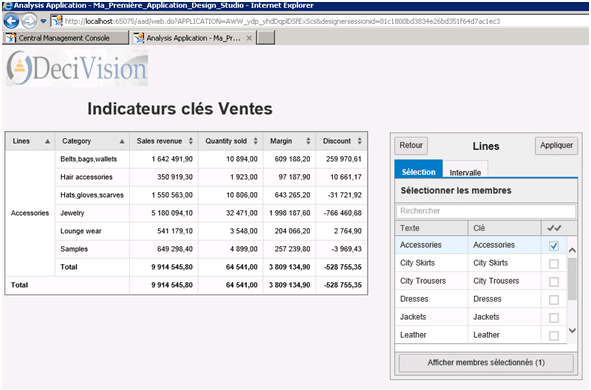
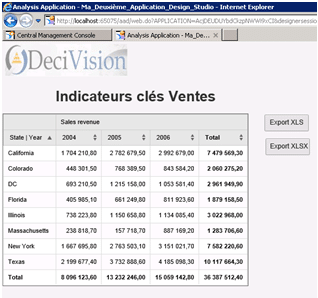

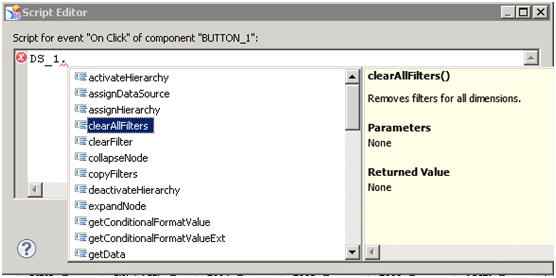
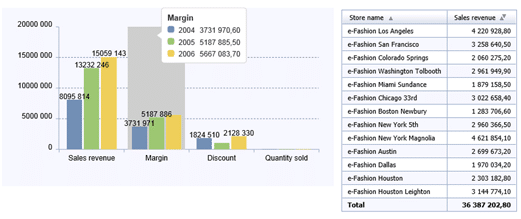
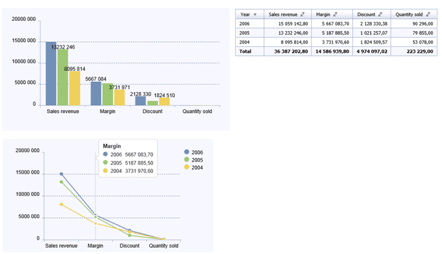
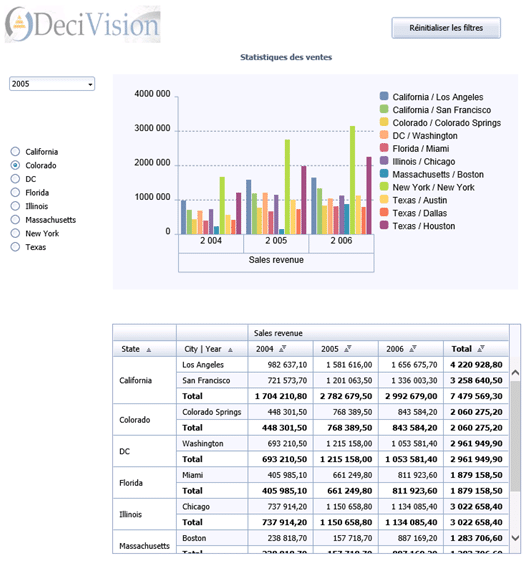
Nous avons ici un tableau et un graphique avec des filtres à liste déroulante et des filtres à boutons radio.
Je peux sélectionner mon année via la liste déroulante :

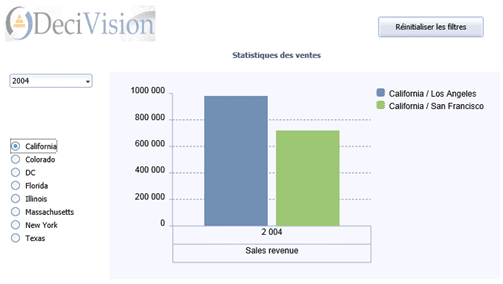
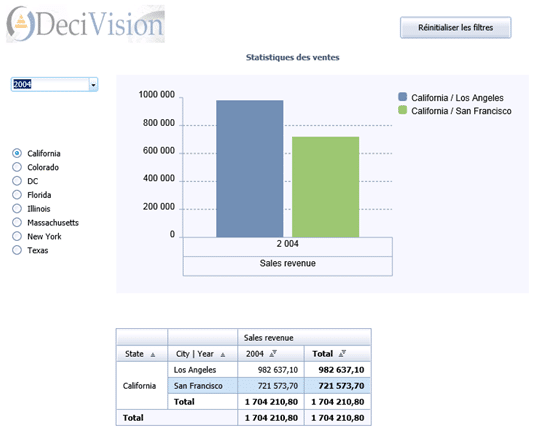
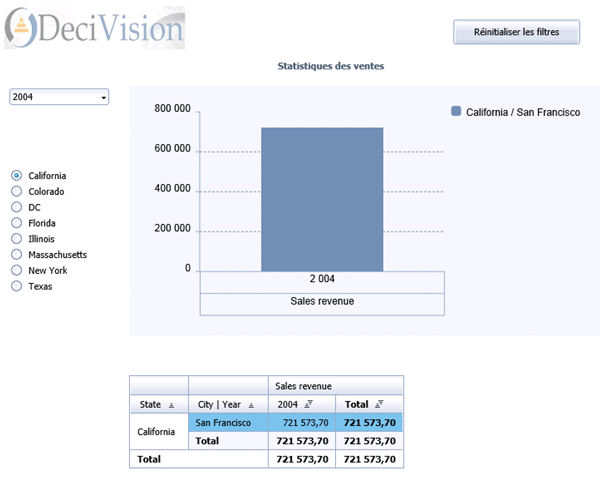
En conclusion
Quand on prend DS en main, on pense beaucoup aux autres produits BO, notamment Web Intelligence et Crystal (pour le côté tout scriptable). Espérons qu’ils n’en empruntent que le meilleur …
Bien que ce soit un produit encore jeune, il reste cependant doté de certaines fonctionnalités clés. On peut espérer un enrichissement tant au niveau de ses graphiques que de ses composants et de ses sources de données dans un temps relativement court. Aujourd’hui, la version en téléchargement est la 1.3, nous re-testerons donc cet outil pour vous à chaque mise à jour pour en évaluer les nouvelles fonctionnalités et vous en faire part rapidement. Affaire à suivre !
A noter que depuis juillet 2017, Design Studio est devenu Lumira Designer et fait parti de Lumira 2.0.



